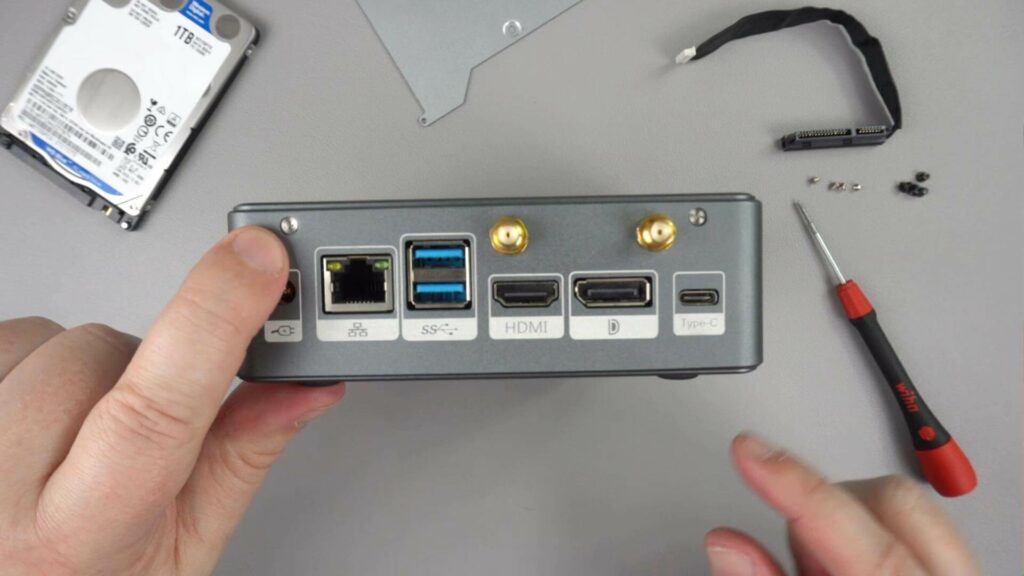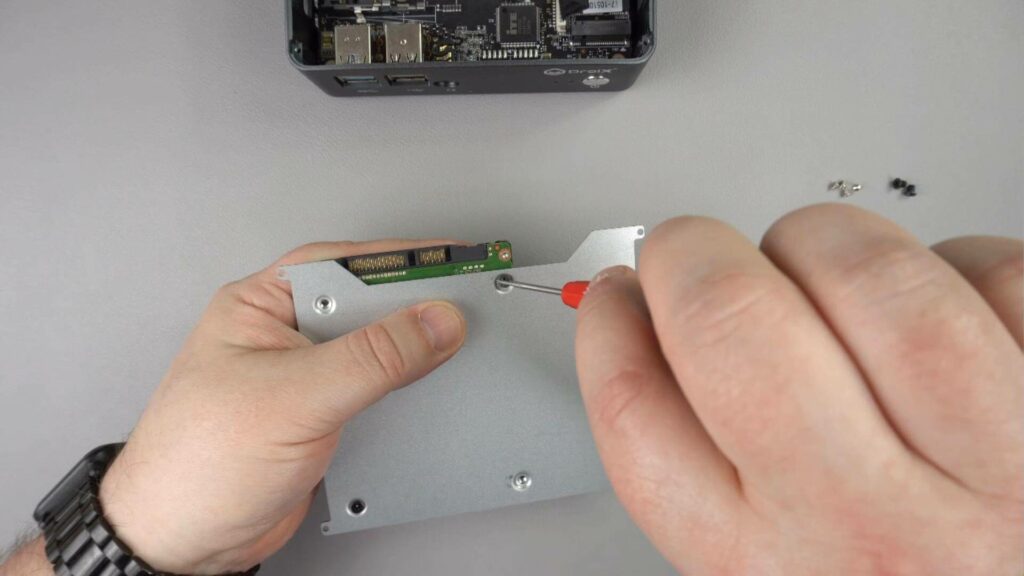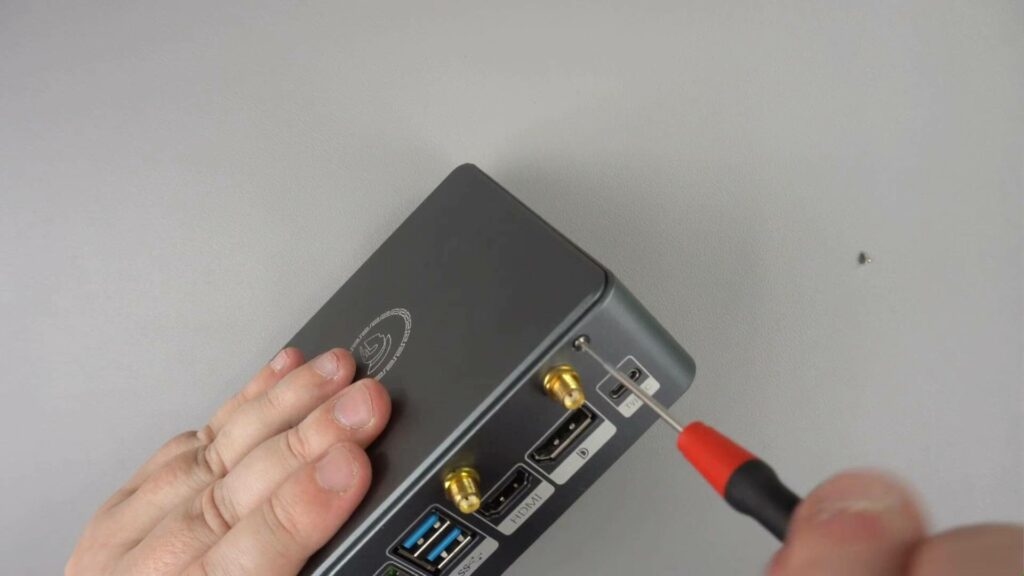Att installera en 2,5″ HDD eller SSD i din DroiX Proteus 11 tar bara några minuter. Nedan har vi en videoguide och en steg-för-steg-textguide om du föredrar att använda den.
Videoguide
Textguide
Ta bort de två skruvarna som sitter på baksidan av DroiX Proteus 11.
Anslut SATA-kabeln till den angivna porten på moderkortet. Den kan bara sättas in på ett sätt.
Metallplattan som håller HDD eller SSD har en pil på ena sidan som anger i vilken riktning den ska monteras i Proteus 11-chassit. Pilen ska vara riktad mot höljets framsida och vara synlig uppifrån.
Vänd på metallplattan och fäst de fyra medföljande svarta skruvarna på hårddisken eller SSD-enheten. Drivdonets anslutningsportar ska vara närmast pilen.
Anslut SATA-kabeln till HDD eller SSD, den kan bara sättas in på ett sätt.
Montera metallplattan på Proteus 11-höljet, pilen ska vara riktad mot höljets framsida.
Fäst de fyra medföljande silverfärgade skruvarna i hörnflikarna för att hålla metallplattan på plats.
Sätt tillbaka Proteus 11-locket på höljet och fäst de två skruvarna på baksidan av höljet
Din HDD eller SSD är nu installerad och klar att användas.
Du kan behöva formatera din hårddisk eller SSD i Windows innan den kan identifieras. Du kan använda Diskhanteraren för att göra detta.
Du kan läsa mer om DroiX Proteus 11 här.